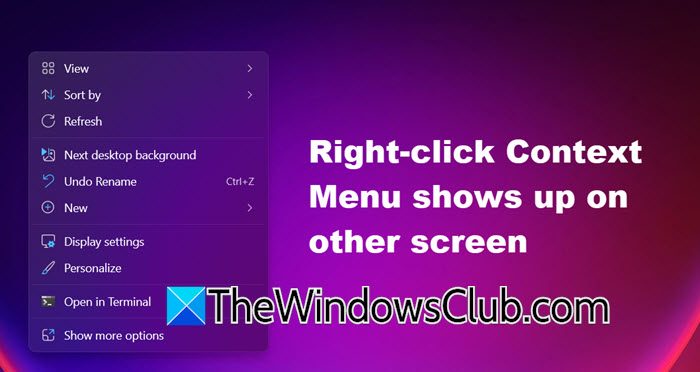Microsoft ha introdotto un'app multipiattaforma per Mac, Android e iOS chiamataApplicazione Windows. Consente all'utente di connettersi a un desktop remoto o a un server dal proprio computer client, quindi è fondamentalmente una rietichettatura del vecchioDesktop remoto Microsoftapp. In questo post vedremo come è possibileutilizzare la nuova app Windows su Mac o Androide discutere tutto quello che c'è da sapere al riguardo.
Cos'è l'app Windows?
L'app Windows è stata aggiornata per funzionare come app Desktop remoto, fornendo un'esperienza affidabile su tutti i dispositivi. Consente l'accesso sicuro da qualsiasi luogo a Windows 365, desktop virtuale di Azure, desktop remoto, servizi Desktop remoto o Microsoft Dev Box.
L'app Windows semplifica il processo, consentendoti di gestire e utilizzare queste risorse da un'unica semplice app. L'app Windows offre un grande valore sia che tu sia un amministratore IT o un utente finale. Gli amministratori IT ottengono una maggiore sicurezza e una gestione più semplice, mentre gli utenti finali possono personalizzare la propria esperienza per adattarla ai propri flussi di lavoro.
Vari elementi rendono l'app Windows lo strumento desktop remoto predefinito per te. Ti consente di accedere a vari servizi Microsoft, come PC Azure, VM e PC locali, da un'interfaccia semplificata.
L'app ti consente anche di personalizzare l'esperienza in base alle tue preferenze. Puoi personalizzare la schermata iniziale e sfruttare altre funzionalità principali di Windows, come il supporto multi-monitor e le risoluzioni di visualizzazione dinamiche. Funzionalità come il reindirizzamento del dispositivo, le ottimizzazioni di Microsoft Teams e il facile cambio di account lo rendono l'utilità desktop remoto predefinita.
L'app Windows funge da gateway sicuro per la connessione a dispositivi e applicazioni Windows. Facilita l'accesso diretto a Desktop virtuale di Azure, Windows 365, Microsoft Dev Box, Servizi Desktop remoto e PC remoti.
L'app è disponibile per iOS, Android, macOS, ChromeOS e Web (il problema con l'app Web è che non può connettersi alla sessione remota a causa della mancanza di un servizio Desktop remoto).
Utilizzo dell'app Windows su macOS
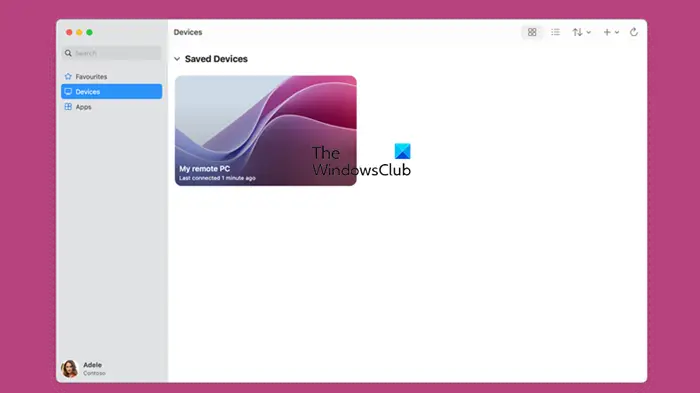
Per poterlo utilizzare è necessario avere l'app Windows sul tuo Macbook. Puoi scaricare l'app daapps.apple.com.
Il funzionamento dell'app Windows è simile aDesktop remoto Microsoft.Una volta avviato, vedrai il file+ (Più)icona su cui è possibile fare clic per visualizzare un'opzione per aggiungere un PC. Quindi, devi seguire le istruzioni visualizzate sullo schermo e inserire il nome host o l'IP del sistema a cui desideri connetterti. Ciò aggiungerà immediatamente il tuo computer come uno dei dispositivi nell'app Windows.
Vai aDispositivischeda per accedere a tutti i dispositivi aggiunti. Puoi anche aggiungere il dispositivo a cui desideri accedere rapidamente come uno dei tuoi preferiti.
Devi assicurarti che entrambi i dispositivi siano connessi a Internet e di possedere le credenziali dell'account utente del PC a cui intendi accedere da remoto. L'utilità principale dell'app Windows è facilitare l'accesso remoto al PC da qualsiasi luogo, offrendo un'esperienza fluida su diverse piattaforme.
Utilizzo dell'app Windows su Android e iOS
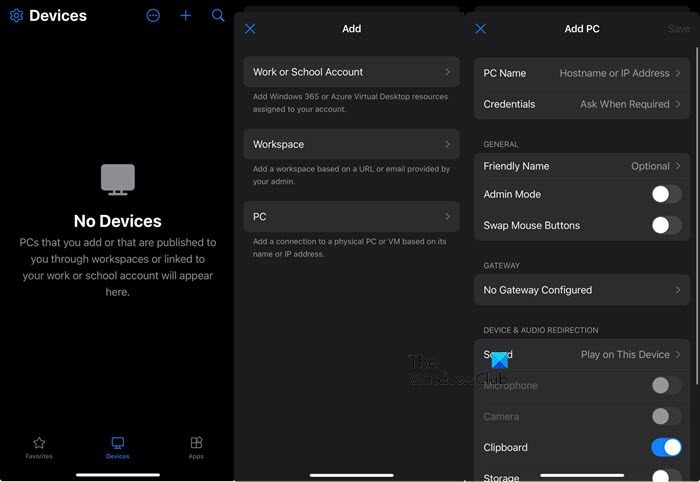
Puoi anche scaricare e utilizzare le versioni mobili di Android e iOS rispettivamente da PlayStore e App Store. Funziona in modo simile alla versione desktop. Puoi aprire l'app, toccare l'icona Più e poi ti verrà chiesto il tipo di desktop. Inserisci il nome host o IP, le credenziali e il nome descrittivo, configura il gateway e apporta altre modifiche al dispositivo.
Una volta aggiunti, puoi accedervi daDispositivischeda semplicemente facendo clic sul nome descrittivo (o alias) del dispositivo.
Speriamo che questa guida ti aiuti a utilizzare l'app Windows su qualsiasi dispositivo di tua scelta.
Leggere:?
L'app Windows è disponibile per Mac?
Sì, l'app Windows è disponibile per i dispositivi Mac. Puoi scaricare l'app daMac App Store.Basta aprire il negozio, cercare“App Windows”,e poi scaricalo gratuitamente.
Leggi anche:
Come posso utilizzare le app Windows su Mac?
Sono disponibili molte app Windows per macOS; devi solo trovare la versione corretta e installarla sul tuo computer. Se non esiste una versione Mac dell'app, puoi sempre creare una macchina virtuale utilizzando Bootcamp, VirtualBox, VMware o qualsiasi altra utilità della macchina virtuale.
Leggere:Scarica il file ISO arm64 di Windows 11 per Mac M1 o Surface

![OneNote Non è stato possibile aprire l'errore di posizione [fissare]](https://elsefix.com/tech/tejana/wp-content/uploads/2024/12/We-couldnt-open-that-location.png)